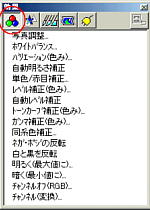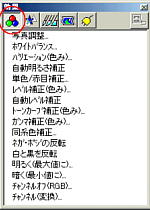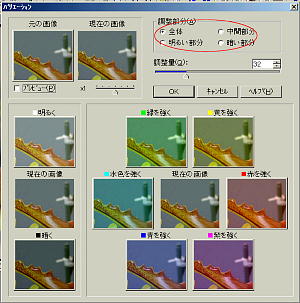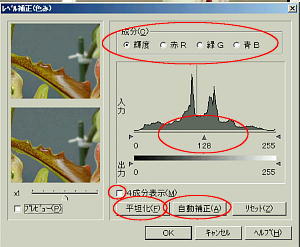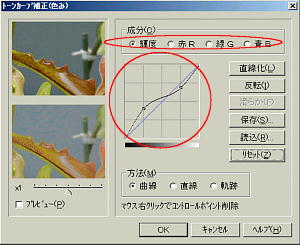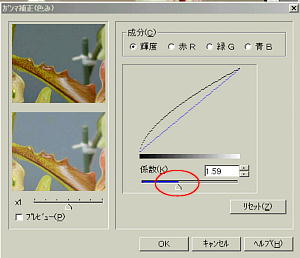「効果パレット」に依る処理
色に関する効果
効果パレットには、画像にさまざまな変化を付ける効果がそろっています。
1つの画像も、設定する効果によってまったく違った画像に仕上がります。
いろいろな効果を試して、各効果の特徴をつかんでください。
メニューから「表示」→「効果パレット」をクリックします
色に関する変化を付ける効果を集めています。
写真調整 明るさやコントラスト、色相や彩度をまとめて
調整します。
ホワイトバランス 本来の白い部分が白く見えるように、カラーバ
ランスを調整します。
バリエーション(色み) 色みを加えたサンプルの中から、イメージの近
いサンプルを選択できます。
自動明るさ補正 画像の明るさを、自動的に最適な明るさに調整
します。 ☆直ちに実行されます。
単色 赤目補正 赤くなった目など、画像内の特定の色
を、別の色に置き換えます。
レベル補正(色み) 画像のコントラストを、ヒストグラムを使って調整し
ます。
自動レベル補正 画像の明暗のバランスを自動的に調整します。
☆直ちに実行されます。
トーンカーブ補正(色み) 画像の濃度データを、トーンカーブ(曲線)にあわ
せて補正します。
ガンマ補正(色み) 画像のガンマ(濃度カーブ)を調整します(シャドウ
部分の補正に利用します)。
同系色補正 画像中の同じ系統の色みを、まとめて調整します。
ネガ・ポジの反転 画像の色を、ネガ・ポジ状態に反転します。
白と黒を反転 選択範囲の白と黒のデータを交換し、逆にします。
明るく(最大値に) 選択範囲中の一番明るい色を白として、明暗の
間隔を調整します。
暗く(最小値に) 選択範囲中の一番暗い色を黒として、明暗の間隔
を調整します。
チャンネルオフ(RGB) RGBのチャンネルのオン/オフを切り替えます。
また、色の成分を抜き出します。
チャンネル(変換) 画像の色を構成する要素を、指定した方法で変換
します。
この処理を行うに当たっては「元絵」の別途保管、「戻る」の活用を有効に利用してく
ださい。
「バリエーション」の画面
気に入った画面をクリックする
「トーンカーブ補正(色み)」の画面
真ん中のグラフをマウスで上下させる。
「ガンマ補正(色み)」=暗部補正=
係数の▲をスライドさせる
「同系色補正」画面
各色の▲をスライドさせて調整する
これで終わり(^_-)
疲れるなーーー
更新日時